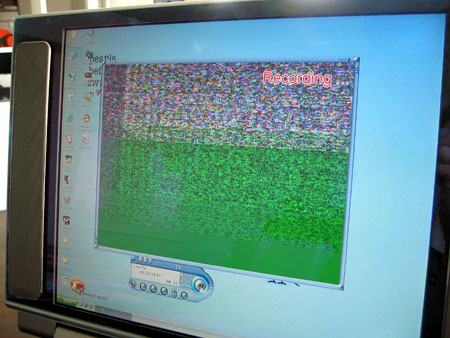Inleiding
Sinds enkele jaren is de PC steeds meer in de huiskamer terug te vinden, dan weggestopt op een studeer- of zolderkamer. Muf uitziende vierkante kasten in traditioneel gebroken wit zijn inmiddels in de minderheid ten opzichte van compacte zilverkleurige kastjes, bij voorkeur aangevuld met een strak TFT-scherm in hetzelfde design. Het is een kip-en-ei-verhaal: komt de PC meer in de huiskamer te staan omdat ze er beter uitzien, of zien ze er beter uit omdat ze meer in de huiskamer staan? Kern van de zaak is dat de PC meer en meer het centrale apparaat van "home entertainment" wordt. Je kunt er immers alles mee: spelletjes spelen, internetten, films bekijken, muziek luisteren, noem maar op.
Moka Europe BV gaat nog een stapje verder met het Moka Media Center: een PC met DVD-speler en TV-tuner, gekoppeld aan een TFT-scherm en verpakt in één strakke behuizing. Het doel: met één apparaat in alle multimedia-behoeften voorzien. In deze review zal gekeken worden of dat gelukt is, en of het Media Center een goed alternatief is voor losse apparaten.
 Over de fabrikant
Over de fabrikant
Moka Europe BV is een Nederlands bedrijf dat in 1998 is opgericht. Men verzorgt de distributie van een heel scala aan computerproducten, waaronder (exclusief voor Nederland) Sparkle VGA-kaarten, Gigabyte moederborden, netwerkproducten zoals routers en switches en onder een eigen label, laptops en all-in-one PC's. Het Media Center is een product uit de laatste categorie.

Het Media Center nader bekeken
Bij het uitpakken van de forse doos valt meteen het hoge gewicht van het Media Center op. Het is niet ondoenlijk, maar je pakt hem niet zomaar op om even lekker een stukje te gaan wandelen. Dit wordt met name veroorzaakt door het hoge gewicht van de voet. Hierin zijn de voeding en een flinke brok ballast verwerkt. Het grote voordeel hiervan is dat het Media Center erg stabiel staat, ook op een oneffen ondergrond.
De hoeveelheid spullen die wordt meegeleverd valt mee. In de doos vinden we het Media Center zelf, een doos met het toetsenbord en een doos met kleine accessoires. Deze laatste doos bevat de handleiding, de draadloze muis, de afstandsbediening, enkele kabeltjes en een CD met drivers. De kwaliteit van het toetsenbord was bij dit specifieke model overigens niet om over naar huis te schrijven. Van de cijfertoetsen werkten alleen '5' en de '6' en ook enkele andere toetsen weigerden permanent dienst. Een vervangend toetsenbord had deze problemen niet dus we gaan er maar van uit dat het exemplarisch is. Buiten dit kwaliteitsaspect vond ik het toetsenbord persoonlijk niet erg prettig. De toetsaanslag is erg licht en onduidelijk.

Centraal in het apparaat staat het 17" TFT-scherm met een maximale resolutie van 1280x1024. De testmachine had last van een blauwe hot pixel midden in het beeld, maar dat is uiteraard exemplarisch. Van welke fabrikant het TFT-panel afkomstig is is niet duidelijk, maar het presteert verder prima. De kijkhoeken zijn verrassend groot en ook contrast en helderheid zijn prima voor elkaar. Links en rechts van het scherm vinden we de speakers. Deze lijken groter dan ze zijn, want alleen aan de bovenkant is daadwerkelijk een conus te vinden. Net boven de linkerspeaker zitten indicatieledjes die de status van de num-lock, scroll-lock en caps-lock knoppen aangeven. Boven de rechterspeaker zit het IR-oog van de afstandsbediening en een ledje dat aangeeft of toetsenbord en/of muis gebruikt worden. Aan de bovenzijde is een plekje gevonden voor de aan/uit-knop en een klein scrollwieltje om de helderheid van het scherm in te stellen. Het scherm zelf kan circa 25 graden achterover kantelen om weerspiegelingen te voorkomen. Verder kan het toetsenbord verticaal voor het scherm worden gezet om het op te bergen als het niet nodig is.
Links en rechts van het scherm vinden we de speakers. Deze lijken groter dan ze zijn, want alleen aan de bovenkant is daadwerkelijk een conus te vinden. Net boven de linkerspeaker zitten indicatieledjes die de status van de num-lock, scroll-lock en caps-lock knoppen aangeven. Boven de rechterspeaker zit het IR-oog van de afstandsbediening en een ledje dat aangeeft of toetsenbord en/of muis gebruikt worden. Aan de bovenzijde is een plekje gevonden voor de aan/uit-knop en een klein scrollwieltje om de helderheid van het scherm in te stellen. Het scherm zelf kan circa 25 graden achterover kantelen om weerspiegelingen te voorkomen. Verder kan het toetsenbord verticaal voor het scherm worden gezet om het op te bergen als het niet nodig is.
Het Media Center is, indachtig zijn functie, voorzien van een groot aantal aansluitingen, poorten en connectors. Aan de rechterzijkant zitten van boven naar beneden de aansluiting voor de FM-antenne, een coax-aansluiting voor de TV-tuner en een S-Video-input. Aan de achterzijde een hele rij: een drietal audio-connectoren (line-out, line-in en mic-in) en een S/PDIF output. Daarnaast een mini IEEE 1394 poort, een normale IEEE 1394, een RJ-11 modem-aansluiting, een RJ-45 LAN-poortje en tenslote een tweetal USB 2.0-poorten. Aan de linkerzijde vinden we tenslotte nog twee USB 2.0-poorten, een 4-in-1-cardreader en een PC-card slot.

Specificaties
Het hart van het Media Center wordt gevormd door een Intel Celeron of Pentium 4 processor in combinatie met een i845G-chipset, aangevuld met regulier DDR-SDRAM in SO-DIMM-vorm. De testmachine was uitgevoerd met een Celeron-processor van 2.6 GHz, maar ook een Pentium 4 van 2.8 of 3.06 GHz is leverbaar. Ondersteuning voor de nieuwste 800 MHz FSB processors is er vooralsnog niet.
Verder is het Media Center een mix van reguliere PC-hardware en laptopcomponenten. Om een voorbeeld te geven: de Radeon Mobility 9000 grafische chipset wordt normaliter alleen in laptops teruggevonden, terwijl de harde opslag plaatsvindt op een reguliere 7200 rpm ATA-schijf.
In de onderstaande tabel staan alle specificaties overzichtelijk gerangschikt:
 |  | CPU |  | Intel Celeron 2.6 GHz (max. Pentium 4 3.06 GHz) |  |
 |
 | Chipset |  | Intel i845G |  |
 |
 | Geheugen |  | 1 x 512MB PC2700 DDR (max. 1GB) |  |
 |
 | Video |  | ATI Radeon Mobility 9000 |  |
 |
 | Beeldscherm |  | 17\" TFT max. resolutie 1280x1024 |  |
 |
 | TV-tuner |  | Leadtek Winfast TV 2000 |  |
 |
 | Harde schijf |  | Seagate Barracuda 7200.7 120GB 7200 rpm ATA100 |  |
 |
 | DVD-speler |  | Panasonic SR-8177 8x/24x DVD-drive |  |
 |
 | Cardreader |  | 4-in-1: SM/MMC/SD/MS |  |
 |
 | Audio |  | C-Media AC97 v2.1 codec met Mic-in, Line-out, Line-in en S/PDIF |  |
 |
 | Modem |  | MDC 56k6 intern faxmodem |  |
 |
 | LAN |  | VIA VT6105 Rhine III 10/100 Ethernet adapter |  |
 |
 | Voeding |  | 180 Watt |  |
 |
 | Afmetingen (BxHxD) |  | 483 x 362 x 89 mm |  |
 |
 | Gewicht |  | 10 kg |  |
 |
 | Opties |  | USB Floppydrive, Bluetooth, 802.11b WLAN, CD-RW-drive |  |
 |
 Software
Software
Qua software heeft het Media Center twee gezichten. Het PC-gedeelte maakt gebruik van Windows XP Home Edition, terwijl de overige functies gebruik maken van een op Linux gebaseerde firmware. Deze firmware bevindt zich op een afgeschermd gedeelte van de harde schijf en stuurt onder meer de DVD-speler, de TV-functie en de MP3-speler aan.
Het grote voordeel van de gewone XP-omgeving is dat je je eigen favoriete programma’s kunt installeren om daarmee de standaard functionaliteit van het apparaat verder uit te breiden. Voor de Linux-omgeving geldt theoretisch hetzelfde, maar dit is niet standaard toegankelijk gemaakt. Een beetje Tweaker vindt daar uiteraard wel een oplossing voor. Zo zou het bijvoorbeeld een aardige uitdaging kunnen vormen om voor elkaar te krijgen dat het Media Center ook zonder de PC-modus op te starten DivX- en XviD-films kan afspelen. De verwerkingskracht is gewoon aanwezig, het is alleen nog een kwestie van die op de juiste wijze benutten.
Installatie en gebruik
Het installeren van het Media Center is een fluitje van een cent. XP is al voorgeïnstalleerd dus na het invoeren van wat persoonlijke gegevens kun je aan de slag. Bij het opstarten laat het apparaat een keiharde pieptoon horen. Nu is dat een geluid dat vrijwel elke PC maakt, maar die doen het dan meestal niet op het maximale volume  . Het is in ieder geval buitengewoon irritant. Gelukkig werd bij het inleveren van de testmachine toegezegd dat dit zal worden aangepast. Als je het apparaat aanzet met de knop aan de bovenkant wordt de PC-modus opgestart. De stand-alone functies (Moka noemt dit AV-modus) kunnen vanuit standby direct opgeroepen worden met de knoppen op het toetsenbord of met de afstandsbediening. Het zijn er vier: TV, DVD, radio en MP3/CD.
. Het is in ieder geval buitengewoon irritant. Gelukkig werd bij het inleveren van de testmachine toegezegd dat dit zal worden aangepast. Als je het apparaat aanzet met de knop aan de bovenkant wordt de PC-modus opgestart. De stand-alone functies (Moka noemt dit AV-modus) kunnen vanuit standby direct opgeroepen worden met de knoppen op het toetsenbord of met de afstandsbediening. Het zijn er vier: TV, DVD, radio en MP3/CD.
 AV-modus: TV
AV-modus: TV
Door op de TV-knop op toetsenbord of afstandbediening te drukken wordt de TV-software opgestart. Voordat je kunt gaan beginnen met kijken moeten eerst de kanalen ingesteld worden. Dit gebeurt automatisch, maar de kanalen kunnen niet in de AV-modus geordend worden. Hiervoor dien je de PC-modus op te starten, waarover later meer. De TV-functie werkt kinderlijk eenvoudig. Met de knoppen op de afstandsbediening zap je van het ene kanaal naar het andere. Ook kun je switchen tussen TV en S-video input om bijvoorbeeld beelden van je videocamera te bekijken. Verder kun je via de knoppen op de afstandsbediening TV-programma's opnemen en timeshifting gebruiken. Verderop de review worden de ins en outs hiervan besproken. Helaas kent de TV-software in AV-modus aanzienlijk minder mogelijkheden dan in de PC-modus.
De beeldkwaliteit is wat je gemiddeld kunt verwachten van een TV-kaart. Door de aanwezigheid van allerlei storende hardware is de beeldkwaliteit van een PC-TV vrijwel onmogelijk net zo goed te krijgen als die van een normale TV. Als je een normale kijkafstand van circa 2 of 3 meter aanhoudt is het echter prima te doen.
 AV-modus: DVD
AV-modus: DVD
Na het opstarten van de DVD-modus zal de software automatisch beginnen met het afspelen van de disc, mits die voor het opstarten al in de drive gestopt is. De verdere bediening via de afstandsbediening spreekt voor zich. In deze modus biedt de DVD-speler vergelijkbare functies als de no-name DVD-spelers die tegenwoordig voor een euro of 50 te koop zijn. De DVD-speler is (nog) niet regiovrij en het is niet mogelijk om de regio-instelling in de AV-modus te veranderen. Hiervoor zul je eerst de PC-modus op moeten starten.
 AV-modus: FM-radio
AV-modus: FM-radio
Als bonus bij de TV-functie is het Media Center voorzien van een FM-radio. Na het aansluiten van de (meterslange) antenne en een druk op de FM-knop start de radio-applicatie. Allereerst kun je met de Scan-knop op de afstandsbediening zoeken naar voldoende sterke kanalen. Als die eenmaal gevonden zijn kun je met de Fine Tune-knoppen het kanaal beter afregelen. In tegenstelling tot bij de TV-modus kun je in FM-modus wel direct met de afstandsbediening bepaalde kanalen als ‘favorite’ opslaan en die direct met de nummertoetsen selecteren. Ook van de FM-radio kan een opname gemaakt worden.
 AV-modus: MP3/CD
AV-modus: MP3/CD
De laatste functie die standalone te gebruiken is, is de MP3/CD-speler. Als er een gewone muziek-CD of een CD met MP3-files in de drive zit zal de software beginnen met deze afspelen. Als er geen CD aanwezig is worden de MP3-bestanden die zich in de map c:\mp3 bevinden afgespeeld. MP3-files die je wilt afspelen in de AV-modus moeten dus altijd naar die map worden gekopieerd.

Naast de normale afspeelmodus zijn er nog drie variaties op de repeat-functie: per track, alle tracks of alle tracks in omgekeerde volgorde. Verder is er nog een shuffle-functie. Het maken van playlists is helaas niet mogelijk, net zo min als het afspelen van andere mediafiles zoals WMV of Realmedia.
De geluidskwaliteit van de speakers is het grote probleem van deze functie. Voor TV kijken en radio luisteren is het wel voldoende, maar als je het Media Center met goed fatsoen als specifiek muziek-afspeelapparaat of DVD-speler wilt gebruiken is een externe versterker met bijbehorende speakers onontbeerlijk. Het geluid uit de standaard speakertjes is blikkerig en vlak, en bovendien is het niet mogelijk de klankkleur op enige wijze via een equalizer aan te passen. In de PC-modus kun je met ingebouwde toonregeling van bijvoorbeeld Winamp nog wel wat knutselen, maar beter dan matig wordt het nooit. Nu kun je ook weinig verwachten als er maar een paar centimeter beschikbaar is voor de speakers, maar je hoopt toch dat er wat meer werk van gemaakt wordt. Bij een multimedia-apparaat zoals het Media Center is geluidskwaliteit immers net zo belangrijk als beeldkwaliteit.
Gebruik in PC-modus
In de PC-modus werkt het Media Center net zoals iedere normale PC. Je moet wel wat dichter naar het apparaat toe gaan zitten als je toetsenbord en muis wilt gebruiken, want het bereik is beperkt tot circa anderhalve meter. In de PC-modus neemt het aantal mogelijkheden van de verschillende functies stevig toe. Sowieso is het geheel met toetsenbord en muis heel wat handiger te bedienen dan met de afstandsbediening. Anderzijds produceert het Media Center in de PC-modus een flinke dosis geluid. De ventilator van de CPU slaat regelmatig aan en dan produceert het apparaat net zo veel geluid als een gemiddelde PC. In de AV-modus hoor je alleen de ventilator van de voeding heel zachtjes ruisen.
Voor het afspelen van DVD's wordt gebruik gemaakt van het bekende Intervideo WinDVD. De werking hiervan behoeft geen verdere toelichting. Door je favoriete videospeler en een handvol codecs te installeren kun je op het Media Center zo'n beetje elk willekeurig videoformaat afspelen. Zo kun je zonder geklooi met TV-out-kabels en andere onhandige zooi lekker vanaf de bank in de woonkamer een DivXje kijken  .
.

 PC-modus: TV
PC-modus: TV
Op het eerste gezicht is Winfast PVR (de TV-software) een erg eenvoudig programma, maar het herbergt toch enkele handige opties. Eerst het slechte nieuws: de interface is onduidelijk en de configuratie zuigt. De knopjes lijken erg op elkaar en andere zijn weer nauwelijks van de achtergrond te onderscheiden. Voordat je TV kunt gaan kijken moet je ook weer de kanalen scannen. Echt soepel gaat dit niet. Niet alle kanalen die bij mij thuis beschikbaar waren werden ook gevonden, terwijl anderen weer dubbel of driedubbel voorkwamen. Bovendien duurt het scannen lang, tenminste als je het goed wilt doen. Daarvoor moet het vakje 'Adaptive Channel Scanning' aangevinkt worden waardoor alle mogelijk beschikbare frequenties worden bekeken. Doe je dit niet dan worden er in mijn geval in plaats van 20 slechts 4 kanalen gevonden.
Als je klaar bent met scannen en het kanaal dat je wilt is niet gevonden, dan heb je pech. Het is namelijk niet mogelijk om handmatig een bepaalde frequentie op te geven. Kanalen met een slechte beeldkwaliteit of die je niet wilt hebben kunnen in de lijst eenvoudig uitgevinkt worden. Ook kun je kanalen een handige naam geven en de volgorde veranderen. Dit gaat wel enigzins onhandig omdat je een kanaal steeds maar één positie tegelijk kunt verplaatsen. Een kanaal van positie 2 naar positie 20 krijgen betekent dus 18 keer klikken. Als je 30 kanalen moet gaan ordenen is dat dus een lekkere RSI-genererende klus. Voordeel is wel dat als de kanalen eenmaal goed ingesteld zijn ze ook in die configuratie in de AV-modus beschikbaar zijn.
Gelukkig heeft de software ook zo zijn handige kanten die allen te maken hebben met het opslaan van TV-beelden op de harde schijf. Allereerst kun je door middel van de snapshot-knop op de afstandsbediening een screenshot maken van het TV-beeld. Dit screenshot wordt vervolgens als een BMP-file opgeslagen op de harde schijf.
Ten tweede kun je het Media Center gebruiken als een digitale videorecorder. Door op de opnameknop te drukken wordt de TV-uitzending als een MPEG-2-bestand opgeslagen. Een minuut video-opname neemt ongeveer 40 MB ruimte in beslag waardoor je in totaal ongeveer 50 uur video kwijt kunt op de harde schijf. Bij de opname-instellingen kun je ook een lagere kwaliteit selecteren om meer op te kunnen nemen. De ware tweaker converteert zijn opnamen natuurlijk zo snel mogelijk naar DivX of XviD formaat.
Omdat het systeem over slechts één gecombineerde TV- en radio-tuner beschikt kun je tijdens het opnemen niet naar een ander TV-kanaal of de radio overschakelen. Je kunt wel tegelijk een opgenomen programma afspelen en via Picture-in-Picture (PIP) naar live-TV kijken. Tenslotte kun je via de TV Scheduler vooraf het opnemen van programma's instellen. Om te zorgen dat er ook daadwerkelijk opgenomen wordt moet je wel zorgen dat de PC -modus ingeschakeld is en dat de energiebesparende functies van Windows uitgeschakeld zijn.
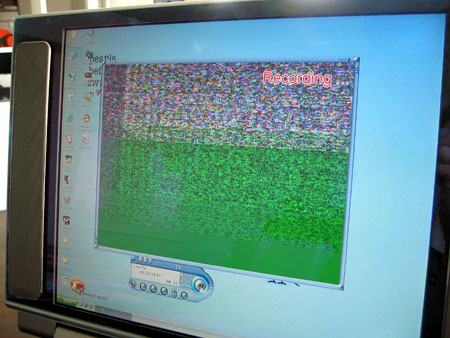
Een uitbreiding op de videorecorder-functie is de timeshift-functie. Dit houdt in dat het TV-programma wordt opgenomen op het moment dat je niet kijkt, en vervolgens kan worden afgespeeld terwijl het oorspronkelijke programma nog doorloopt. Zo kun je bijvoorbeeld tijdens een film even weglopen om een nieuw biertje te pakken en dan vervolgens verder kijken op het punt waar je gebleven was. Ondertussen wordt het oorspronkelijke programma nog steeds opgenomen zodat je uiteindelijk niets mist. Na het indrukke van de Time Shift-knop begint de opname. Als je weer wilt kijken druk je op de Play knop. Het opgenomen beeld verschijnt nu, terwijl je via PIP de live-beelden ziet. De PIP-mode kan uiteraard ook uitgeschakeld worden. Het is niet mogelijk tegelijk de timeshift-functie en de reguliere opname-modus te gebruiken.
In de praktijk blijken zowel de record- als de timeshift-functie een nuttige en prettige toevoeging te zijn. De beeldkwaliteit is prima en als je in het bezit bent van een Media Center met CD-RW-drive (DVD-brander wordt binnenkort leverbaar) kun je opnames van je favoriete TV-programma direct op CD zetten.
 PC-modus: FM-radio
PC-modus: FM-radio
De software voor de FM-radio biedt globaal dezelfde functies als de TV-software, maar dan zonder een aantal van de nadelen. Met name het instellen en beheren van de zenders is veel makkelijker. Bij de radio is het wel mogelijk om handmatig een frequentie op te geven als de automatische scan niet het gewenste resultaat oplevert. Verder is het mogelijk om de kanalen in bepaalde groepen in te delen. Zo kun je bijvoorbeeld de zenders groeperen naar thema: pop, klassiek, nieuwszenders, regionaal etc. Opgenomen radio-programma's worden als WAV-file opgeslagen. Gezien de processorkracht van het Media Center zou het echter makkelijk mogelijk moeten zijn om direct naar MP3 te coderen. De opname kan net zoals bij de TV-functie op een vooraf ingesteld tijdstip beginnen. Een timeshift-functie is helaas niet beschikbaar.
Prestaties
Conclusie
De vraag is of een machine als het Moka Media Center voldoende functionaliteit biedt om in één keer zowel TV, DVD-speler, videorecorder, stereotoren als PC uit de huiskamer te verdringen. Het antwoord daarop is tweeledig. Ja, het Media Center kan feitelijk (behalve dan het afspelen van videobanden en cassettebandjes,) bijna alles wat die apparaten ook kunnen en kan dus als vervanging dienen. Los van de ruimtewinst is het ook veel gemakkelijker als je niet allerlei verschillende apparaten hoeft aan te sluiten. Het direct digitaal kunnen opnemen van TV-programma's aangevuld met de timeshift-functie is erg handig. Met één druk op de knop switch je van het typen van een mailtje naar het kijken van een DVDtje of het snel checken van de stand van zaken in de Champions League. Het is niet zo dat Moka met dit apparaat hele nieuwe werelden opent, maar een multifunctioneel apparaat als dit maakt het het doen van meerdere dingen naast elkaar toch net even wat gemakkelijker.
Aan de andere kant is het geheel kwalitatief niet meer dan de som der delen. Een gewone TV biedt een betere beeldkwaliteit, een beetje home-cinema-systeem biedt een riant betere geluidskwaliteit en DVD-recorders zijn ook niet al te duur meer tegenwoordig. Voor de € 1699,- die het Media Center in deze configuratie op moet brengen kun je jezelf van een heel aanvaardbaar entertainment-center voorzien. De Pioneer DVR-5100H/S kost circa 1000 euro en heeft naast een DVD-brander de beschikking over een 80 GB harde schijf voor opslag van TV-beelden. Voeg daar een redelijke breedbeeld TV en een entry-level speakersetje aan toe en je bent goedkoper uit dan met het Media Center. Als PC is het Media Center best bruikbaar, maar om nu te zeggen dat je er even uitgebreid voor gaat zitten om een rapport uit te tikken, nee. Het Media Center hoort thuis in de woonkamer en dat is geen werkplek voor de meeste mensen. Los daarvan is de uitbreidbaarheid maar beperkt. Ik heb het apparaat niet open gemaakt maar ik kan me voorstellen dat het vervangen van een CPU of harde schijf nu niet echt gemakkelijk zal zijn. Een serieuze gebruiker zal er toch altijd nog een gewone PC naast willen c.q. moeten hebben en daarmee vervalt meteen een groot kostenvoordeel.
Daarmee wordt het wel lastig om een goede conclusie te trekken. Als vervanging voor TV en videorecorder komt het Media Center qua beeld- en geluidskwaliteit tekort. Als uitgebreide PC is het systeem beter in overeenstemming met wat je ervan mag verwachten, maar dan is de prijs weer aan de stevige kant: Een barebone systeem op basis van een MSI Mega PC aangevuld met 512 MB geheugen, een Celeron 2.6 GHz, een 120GB Maxtor harde schijf, een Hauppage Win/TV PVR 350 kaart, NEC ND1300A-brander, Acer AL801 18" TFT en een Altec Lansing VS4121 2.1 speakerset hoeft niet veel meer dan € 1400 te kosten en biedt betere kwaliteit dan het Media Center.
Samenvattend: het Media Center is zeker geen slecht apparaat. Op een paar schoonheidsfoutjes na is de kwaliteit vrij goed en heeft het ook zeker zinvolle toepassingsmogelijkheden. De 'vleesch noch visch'-eigenschappen moeten je dan wel aanspreken. Als je aan één van de beide gezichten van het Media Center (als TV/video-recorder en als PC) meer waarde hecht dan aan het andere ben je beter af met een gespecialiseerde oplossing.
![]() Over de fabrikant
Over de fabrikant


 Links en rechts van het scherm vinden we de speakers. Deze lijken groter dan ze zijn, want alleen aan de bovenkant is daadwerkelijk een conus te vinden. Net boven de linkerspeaker zitten indicatieledjes die de status van de num-lock, scroll-lock en caps-lock knoppen aangeven. Boven de rechterspeaker zit het IR-oog van de afstandsbediening en een ledje dat aangeeft of toetsenbord en/of muis gebruikt worden. Aan de bovenzijde is een plekje gevonden voor de aan/uit-knop en een klein scrollwieltje om de helderheid van het scherm in te stellen. Het scherm zelf kan circa 25 graden achterover kantelen om weerspiegelingen te voorkomen. Verder kan het toetsenbord verticaal voor het scherm worden gezet om het op te bergen als het niet nodig is.
Links en rechts van het scherm vinden we de speakers. Deze lijken groter dan ze zijn, want alleen aan de bovenkant is daadwerkelijk een conus te vinden. Net boven de linkerspeaker zitten indicatieledjes die de status van de num-lock, scroll-lock en caps-lock knoppen aangeven. Boven de rechterspeaker zit het IR-oog van de afstandsbediening en een ledje dat aangeeft of toetsenbord en/of muis gebruikt worden. Aan de bovenzijde is een plekje gevonden voor de aan/uit-knop en een klein scrollwieltje om de helderheid van het scherm in te stellen. Het scherm zelf kan circa 25 graden achterover kantelen om weerspiegelingen te voorkomen. Verder kan het toetsenbord verticaal voor het scherm worden gezet om het op te bergen als het niet nodig is.